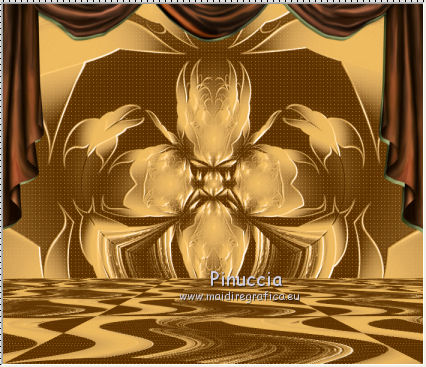|
MANUELA

Ringrazio Joanne per avermi permesso di tradurre i suoi tutorial.
Trovi qui l'originale di questo tutorial:

qui puoi trovare qualche risposta ai tuoi dubbi.
Se l'argomento che ti interessa non è presente, ti prego di segnalarmelo.
Occorrente:
Materiale qui
Grazie per la donna Roby2765, per i candelabri DBK Katrina e per la maschera Cherie.
Filtri:
consulta, se necessario, la mia sezione filtri qui
Flaming Pear - Flexify 2 qui
Mura's Meister - Perspective Tiling qui
Graphics Plus - Cross Shadow qui

Se non vuoi sentire la musica, premi il tasto ESC
Metti la selezione nella cartella Selezioni.
Metti il preset Emboss 3 nella cartella Impostazioni predefinite.
Apri la maschera in PSP e minimizzala con il resto del materiale.
1. Imposta il colore di primo piano con #eebb60,
e il colore di sfondo con #5d3200.

2. Apri una nuova immagine trasparente 700 x 600 pixels,
e riempila  con il colore di sfondo. con il colore di sfondo.
3. Effetti>Effetti di trama>Intessitura.
colore intessitura: colore di sfondo - colore spazio: colore di primo piano.

4. Livelli>Nuovo livello raster.
Riempi  con il colore di primo piano. con il colore di primo piano.
5. Livelli>Nuovo livello maschera>Da immagine.
Apri il menu sotto la finestra di origine e vedrai la lista dei files aperti.
Seleziona la maschera mask_by_cherie_07..., con i seguenti settaggi:

Livelli>Unisci>Unisci gruppo.
6. Effetti>Effetti geometrici>Pentagono.

7. Immagine>Capovolgi.
Effetti>Plugins>Flaming Pear - Flexify 2.

8. Livelli>Duplica,
e rimani posizionato sul livello della copia.
9. Effetti>Filtro definito dall'utente - seleziona il preset Emboss 3 e ok.
se hai problemi con il preset, puoi impostare manualmente i settaggi che vedi nella schermata

Cambia la modalità di miscelatura di questo livello in Luminanza (esistente).
10. Livelli>Unisci>Unisci visibile.
11. Selezioni>Carica/Salva selezione>Carica selezione da disco.
Cerca e carica la selezione Selection_Joanne_Manuela.

Immagine>Capovolgi.
12. Effetti>Effetti di distorsione>Onda - colore di sfondo.
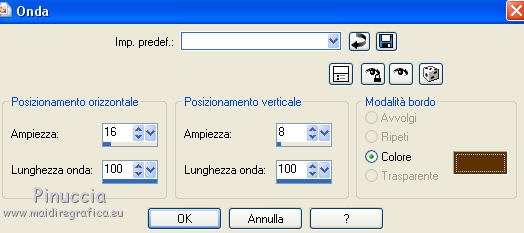
13. Effetti>Effetti di trama>Intessitura, con i settaggi precedenti.

14. Effetti>Plugins>Mura's Meister - Perspective Tiling, con i settaggi standard.
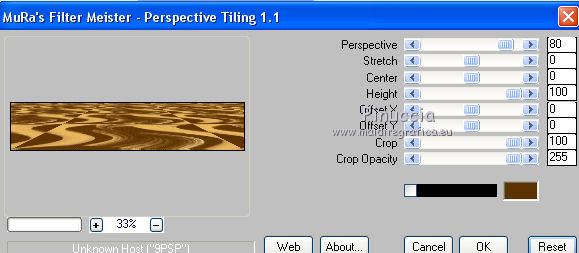
Selezione>Deseleziona.
15. Apri il tube Drap5 e vai a Modifica>Copia.
Torna al tuo lavoro e vai a Modifica>Incolla come nuovo livello.
Spostalo  contro il bordo superiore, come nell'esempio. contro il bordo superiore, come nell'esempio.
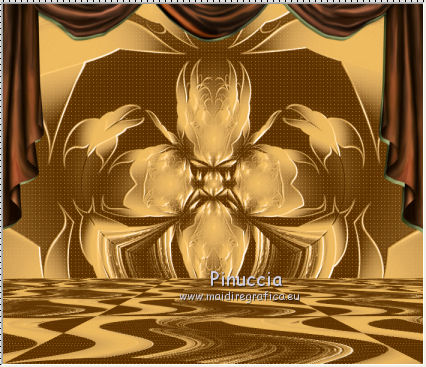
16. Apri il tube dei candelabri.
Modifica>Copia Unione.
Torna al tuo lavoro e vai a Modifica>Incolla come nuovo livello.
Immagine>Ridimensiona, al 50%, tutti i livelli non selezionato.
Spostalo  in basso a destra, in basso a destra,
come nel mio esempio.
17. Apri il tube della donna e vai a Modifica>Copia.
Torna al tuo lavoro e vai a Modifica>Incolla come nuovo livello.
Immagine>Ridimensiona, al 65%, tutti i livelli nons elezionato.
Regola>Messa a fuoco>Metti a fuoco.
Spostalo  in basso a sinistra. in basso a sinistra.
18. Livelli>Unisci>Unisci tutto.
19. Immagine>Aggiungi bordatura, 2 pixels, simmetriche, con il colore nero.
Immagine>Aggiungi bordatura, 30 pixels, simmetriche, con il colore di primo piano.
Immagine>Aggiungi bordatura, 2 pixels, simmetriche, con il colore nero.
20. Attiva lo strumento Bacchetta magica 
e clicca nel bordo da 30 pixels per selezionarlo.
21. Effetti>Effetti di trama>Intessitura, con i settaggi precedenti.

22. Effetti>Plugins>Graphics Plus - Cross Shadow, con i settaggi standard.

Selezione>Inverti.
23. Effetti>Effetti 3D>Sfalsa ombra.

Ripeti l'Effetto Sfalsa ombra, cambiando verticale e orizzontale con -5.
Selezione>Deseleziona.
24. Firma il tuo lavoro.
Livelli>Unisci>Unisci tutto e salva in formato jpg.

Se hai problemi o dubbi, o trovi un link non funzionante,
o anche soltanto per un saluto, scrivimi
11 Settembre 2013
|





 con il colore di sfondo.
con il colore di sfondo.





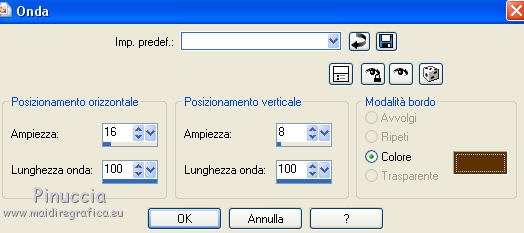
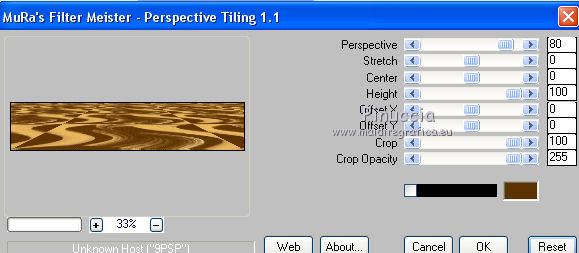
 contro il bordo superiore, come nell'esempio.
contro il bordo superiore, come nell'esempio.